Hva er AIC?
AICs fulle navn er Apple Intermediate Codec, som er en høykvalitets 8-biters 4: 2: 0-videokodek som hovedsakelig brukes som en mindre prosessorintensiv måte å jobbe med lang-GOP MPEG-2-opptak som HDV. Den er også tilgjengelig bare på Mac OS X og nyere plattform. Og den brukes i iMovie.
Hva er iMovie?
iMovie er et proprietært program for videoredigering som selges av Apple Inc. for Mac, iPhone, iPad og iPod touch. Med det kan brukeren redigere bilder og videoklipp og legge til titler, musikk og effekter, inkludert grunnleggende verktøy for fargekorrigering og videoforbedring og overganger som fades og lysbilder. Og det er velkommen for det enkle, og det meste av arbeidet kan fullføres med bare noen få klikk og dra.
MTS-format kan ikke støttes av iMovie, og iMovie lar deg bare importere MOV-filer. Hvis du har problemer med å importere MTS til iMovie, AnyMP4 MTS til iMovie Converter for Mac kan hjelpe deg med å løse dette problemet, og det kan konvertere MTS, M2TS og TS video til et hvilket som helst vanlig videoformat som MP4, MOV, M4V, AVI, WMV, FLV, MKV, 3GP, MPEG og DivX, etc. Og du kan redigere MTS-filen i iMovie, Final Cut Pro osv. Nå vil denne guiden hjelpe deg med å konvertere MTS til iMovie med denne programvaren.
Sikker nedlasting
Sikker nedlasting
Først bør du laste ned denne programvaren fra vår produktside og installere den på din Mac. Og så sjekk det ut.
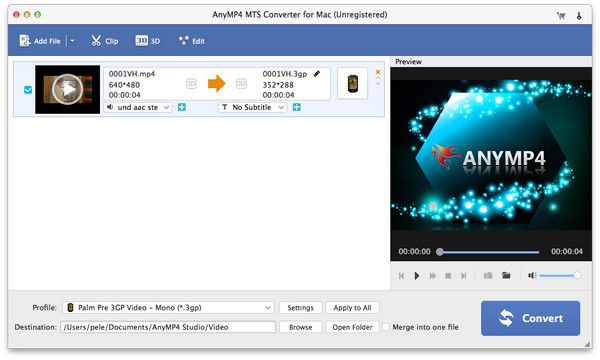
Klikk på "Legg til video" -knappen, du kan legge til MTS-fil i denne programvaren, og du kan også legge til mer enn en video ved å klikke på "Legg til mappe" -elementet som du kan velge i rullegardinlisten "Legg til video" samtidig. Og du kan forhåndsvise videoen.
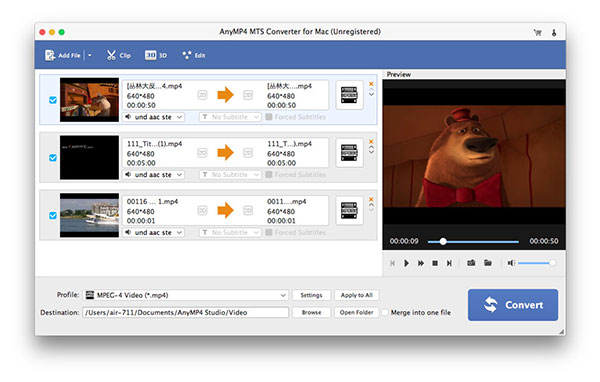
Klikk på "Profil"-rullegardinlisten og velg element om iMovie, så finner du formatet du ønsker.
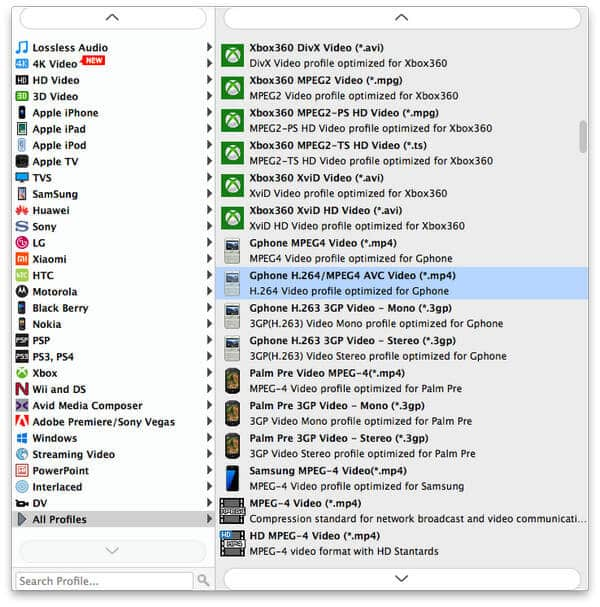
Med denne programvaren kan du endre videoinnstillingene som Encoder, Oppløsning, Bildefrekvens, Bildeforhold og Video Bitrate samt lydinnstillingene som Encoder, Sample Rate, Channels og Audio Bitrate.
Hvis du ikke er fornøyd med effekten av MTS-filen, kan du redigere den, inkludert endre dens lysstyrke, kontrast, metning, fargetone og volum.
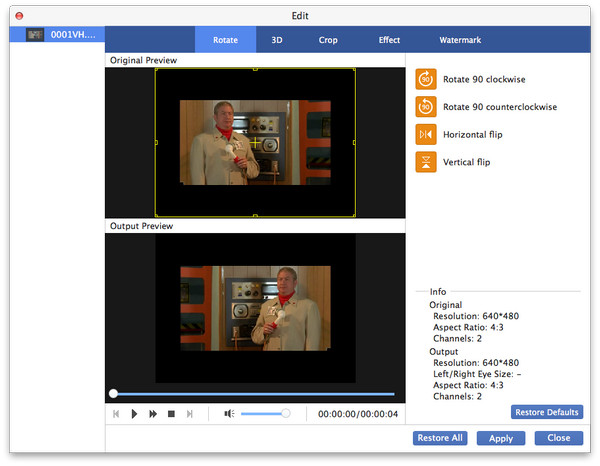
Dessuten kan du trimme videolengden ved å stille inn starttid og sluttid, beskjære uønskede videokanter og legge vannmerker til den.